Vad du ska göra när du inte kan se några teckensnitt i Mojave Dark Mode (09.16.25)
Mörkt läge är en funktion av många moderna enheter som växer i användning och popularitet. Ljuset från skärmen på smartphones och surfplattor påverkar kropparna på nya och tidigare outforskade sätt. Således hjälper enhetstillverkare som Apple att hantera de negativa effekterna av människors skärmtid genom att införa funktioner som mörkt läge.
Till exempel kan ljus som kommer från elektroniska enheter klara med din sömn. Det gör det genom att undertrycka melatonin, hålla hjärnan vaken och väcka dig, för att nämna några.
För månader sedan rapporterade vi att Mac-datorer inte har ett mörkt läge officiellt rullat ut. Men macOS Mojave introducerade nyligen Dark Mode för att erbjuda användarna en blick som är lätt att se på och hjälper till att bibehålla fokus. Dark Mode använder ett mörkt färgschema som gäller hela systemet, inklusive på appar som levereras med en Mac. Tredjepartsappar kan också anta det.
Men tänk om du inte kan se något typsnitt i Mojave Dark Mode? Vissa teckensnitt i Mojave Dark Mode är enligt uppgift för mörka, vilket ger användarna svårt att göra sin vanliga verksamhet. Tänk på den här artikeln som en snabbguide för att navigera i detta problem.
Så här aktiverar du mörkt läge på Mac Det är relativt enkelt att aktivera mörkt läge på din Mac. Följ dessa tre snabba steg:På senare tid har ett antal Mac-användare online dokumenterat deras kamp när man läser specifika teckensnitt i mörkt läge. En användare berättade hur teckensnitten i hans befintliga Secure Notes förblev svart och därmed oläslig i Mojave Dark Mode. Han undrade hur han skulle konvertera sina anteckningar till läsbara igen.
Andra användare klagade över att texten i nyckelringfönstren var mörk och oläslig när den var i mörkt läge.
Enligt online-feedback hittills fungerar Dark Mode i macOS Mojave generellt bra men lyser mer i vissa appar än andra. Det är utmärkt i foton och iTunes, där färger ofta dyker upp från skärmen. Det kan dock göra att läsa en syssla i textfokuserade appar.
Mojave Dark Mode: Text Too Dark to See? 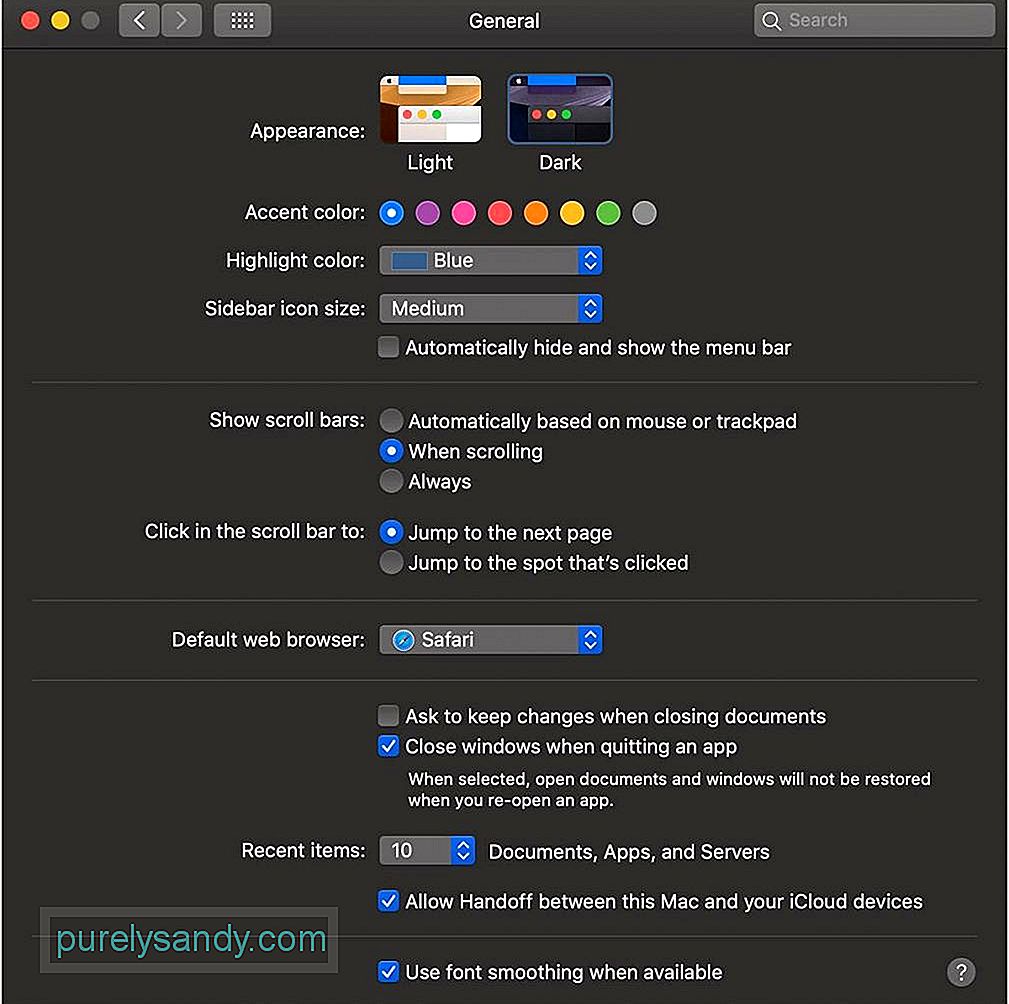
Dark Mode-teckensnitt som kan inte ses kan vara ett återkommande och därför irriterande problem. Men du behöver inte uthärda den här frågan länge. Till att börja med känner du till olika sätt som Dark Mode fungerar med vissa Apple-appar och funktioner. Här är de:
- E-post - Du kan använda en ljus bakgrund för e-postmeddelanden när mörkt läge är aktiverat. För att göra detta, öppna Mail . Välj E-post & gt; Inställningar och klicka på Visning Avmarkera Använd mörka bakgrunder för meddelanden .
- Safari - Webbläsaren Tillåt inte mörkt läge att ändra utseendet på sina webbsidor. Du kan dock använda Safari Reader för att läsa innehåll i mörkt läge.
- Anteckningar - Använd en ljus bakgrund för anteckningar medan mörkt läge är aktiverat. För att göra detta, öppna Anteckningar och välj Anteckningar & gt; Inställningar . Avmarkera sedan Använd mörka bakgrunder för anteckningsinnehåll .
- TextEdit - Använd en ljus bakgrund för dokument medan mörkt läge är aktiverat. Öppna programmet och välj sedan Visa & gt; Använd mörk bakgrund för Windows . Observera att detta kräver macOS Mojave 10.14.2 eller senare.
- Kartor –Du kan ha en ljus bakgrund för kartor medan mörkt läge är aktiverat. Öppna bara Kartor och välj Visa & gt; Använd Dark Map .
- Dynamic Desktop - Är Dark Mode aktiverat när du använder Dynamic Desktop? Skrivbordet kan ändras till den mörka stillbilden. Ändra den här inställningen genom att gå till Desktop & amp; Skärmsläckarinställningar.
Tycker du att text eller vissa teckensnitt är för mörka eller vanligt läsbara i en specifik app? Om ja, rekommenderar vi att du avslutar programmet och startar om det. Se om problemet kvarstår eller om det är en tillfällig fel som kan lösas genom en omstart.
Här är en enkel lösning om du har svårt att se dina anteckningar i mörkt läge:I stället för att skapa en säker anteckning från början kan du också prova det här snabba hacket. Följ dessa steg:
Oavsett om du är i ljus eller mörkt läge, lönar det sig att regelbundet rengöra och optimera din Mac för att undvika problem medan appar fungerar. Ett ansedd Mac-optimeringsverktyg söker igenom din Mac efter alla typer av skräp. Dessutom optimerar det ditt RAM-minne för att rensa utrymme för aktiva appar. Det erbjuder också energibesparande tweaks och hjälper till att eliminera onödiga appar och andra rymdgrisar.
Slutliga anteckningarDark Mode på macOS Mojave kan lika gärna vara en himmel som skickas för många användare som de som använder sin Mac på natten. Sent på kvällen och överdriven skärmanvändning har kopplats till sömnlöshet och störda dygnsrytmer; det kan också orsaka stress, ansträngning och trötthet. Tekniska giganter som Apple har presenterat Dark Mode som ett sätt att justera dator- eller smartphone-gränssnitt för nattbruk.
Men att använda Dark Mode är inte utan en egen uppsättning utmaningar, inklusive teckensnitt som inte kan ses . I det här fallet hoppas vi att informationen i den här guiden hjälper till att hantera denna svårighet.
Hur hanterade du för mörka teckensnitt eller knappt läsbar text i mörkt läge? Dela din egen upplevelse nedan!
YouTube-video: Vad du ska göra när du inte kan se några teckensnitt i Mojave Dark Mode
09, 2025

